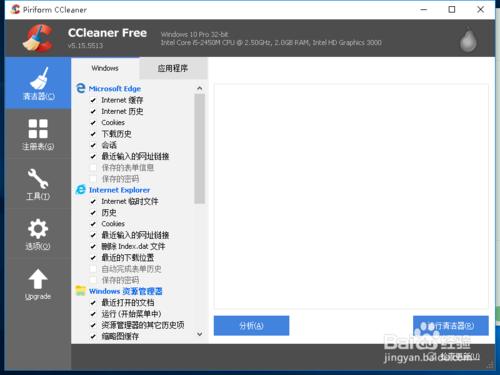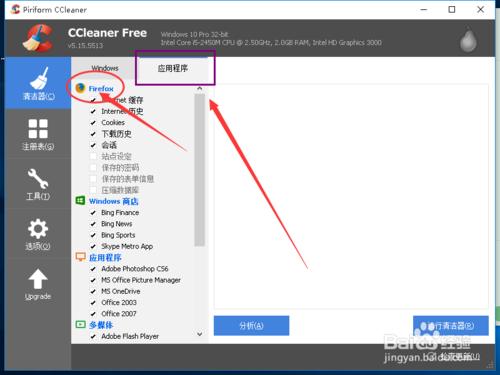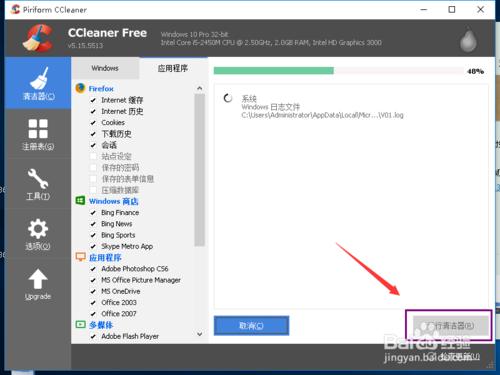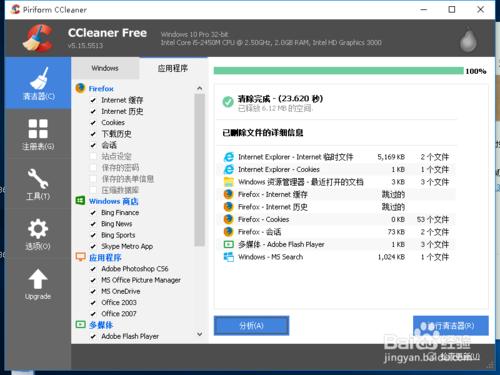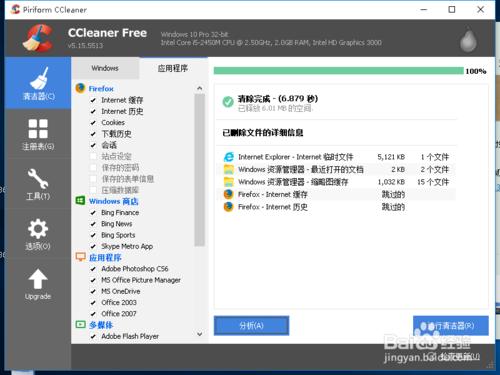大家經常要對瀏覽器進行一個清理的操作我們如何進行清理有效的呢!那麼我們今天就來看一下用CCleaner進行清理的操作,那麼在清理過程中,我們應該注意哪些東西以及清理過程中的操作步驟應該由哪幾步呢!我們現在就來具體的講解一下。
工具/原料
電腦
CCleaner工具
方法/步驟
首先我們在自己的電腦上安裝CCleaner清理工具,這時候我們開啟電腦上的cc清理工具,
這裡面我要強調一點,在我們開啟cc清理工具之前一定要把自己的瀏覽器關閉,不然我們清理出來的效果是不行的,如下圖我們看到的cc清理器開啟以後的工作頁面,
在我們關閉了瀏覽器後我們看到應用程式這個選項,如圖所示,我們選擇這個選項,開啟以後看看我們這裡面有沒有我們自己要清理的瀏覽器的型別,演示中我們就以火狐瀏覽器為例,
接下來我們就是正式開始操作,我們點選,執行清理器,這時候執行清理器就開始工作,
我們一直等進度條到百分之百為止,第一次清理結束,
有的人會問為什麼我們的第一次清理結束呢!是不是我們還要做第二次請你,那麼,你答對了,我們為的就是進行第二次請你大家看下圖,第二次清理會比第一次清理清理的更乾淨,所以這也是我們所要注意的第二點,那麼大家現在都會清理自己的瀏覽器了吧,痕跡應該很乾淨,
注意事項
清理瀏覽器之前一定要關閉掉我們的瀏覽器
執行cc瀏覽器清理,應該進行2次清理